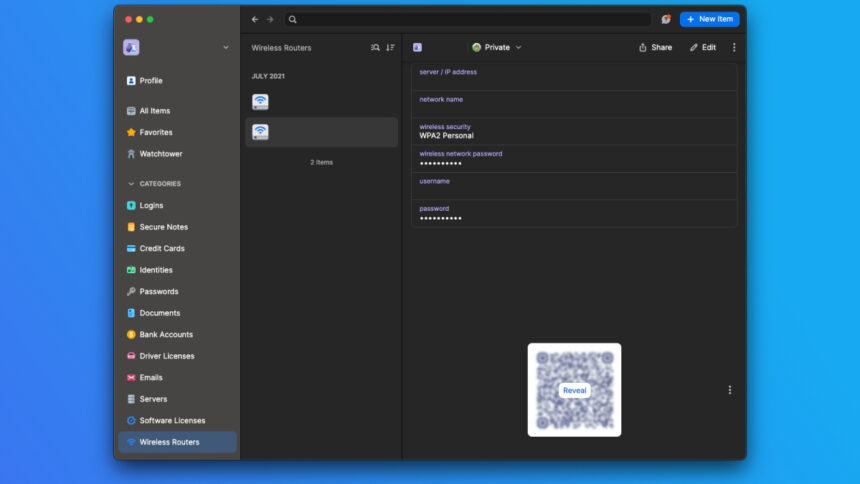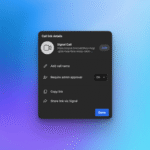Chaque fois qu’un invité vient chez vous, l’une des premières choses que vous faites probablement est de partager votre mot de passe wifi avec lui. Le partage de mots de passe wifi s’est considérablement amélioré récemment, mais il y a encore des améliorations possibles. 1Password, qui fait partie des meilleures applications de gestion de mots de passe, a ajouté une nouvelle fonctionnalité qui facilite encore plus le partage des mots de passe wifi. 1Password génère désormais automatiquement un code QR pour les réseaux wifi enregistrés et vous permet de les partager facilement, même si vous ne vous êtes jamais connecté à ce réseau. Cela aide à le distinguer des autres méthodes de partage de mots de passe wifi, qui nécessitent que vous ayez le réseau enregistré sur votre appareil.
Comment utiliser les codes QR 1Password pour partager des mots de passe wifi
1Password a mis à jour ses différentes applications pour prendre en charge le partage de mots de passe wifi via code QR sur tous les appareils pris en charge. Pour utiliser cette fonctionnalité, commencez par mettre à jour 1Password vers la dernière version. Ensuite, ouvrez l’application et accédez à l’un de vos mots de passe wifi enregistrés, et un code QR qui aidera vos amis à se connecter devrait s’afficher.
Notez que vous pouvez également obtenir un code QR lors de la création d’une nouvelle entrée. Assurez-vous simplement de choisir Routeur sans fil après avoir sélectionné le bouton Nouvel élément.
Ne vous inquiétez pas si vous ne voyez pas immédiatement un code QR : vous devez d’abord remplir complètement les champs Nom du réseau et Mot de passe du réseau avant de voir quoi que ce soit.
Une fois votre réseau wifi correctement enregistré, 1Password affichera automatiquement un code QR en dessous des informations d’identification wifi. Scannez ce code QR depuis n’importe quel appareil et vous verrez une invite pour rejoindre ce réseau wifi. Pour plus de commodité, vous pouvez également faire une capture d’écran et imprimer ce code QR afin de ne pas avoir à ouvrir votre téléphone. Sachez simplement que le code QR change si vous mettez à jour le nom ou le mot de passe du réseau.
Si vous avez plusieurs mots de passe wifi enregistrés sous la même entrée, tels que des réseaux principaux et invités, 1Password choisira automatiquement celui que vous avez désigné comme “réseau principal” pour le code QR. Pour de meilleurs résultats, il est conseillé d’enregistrer chaque réseau dans sa propre entrée séparée.
Que pensez-vous jusqu’à présent ?
Comment cacher les codes QR wifi dans 1Password
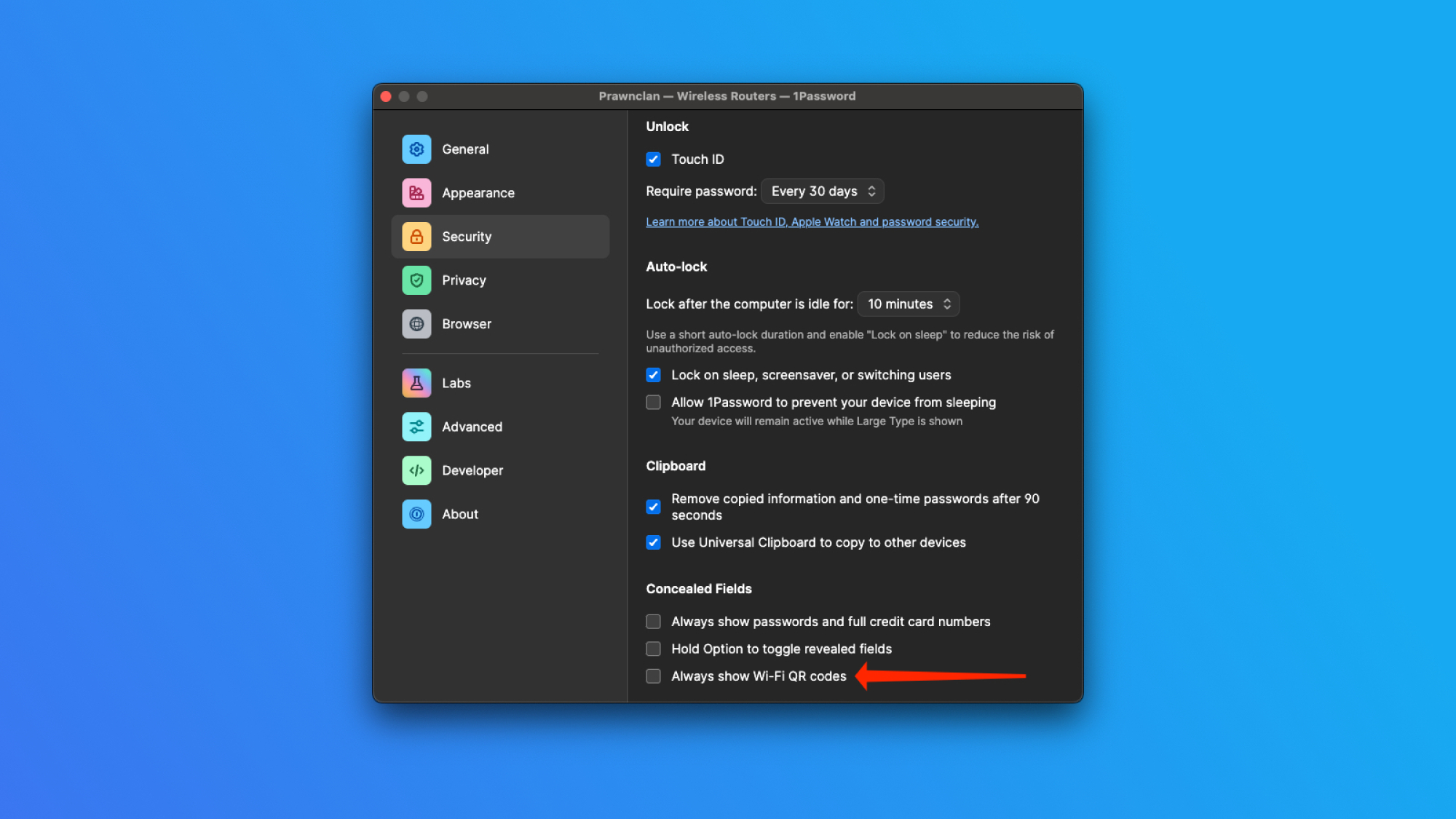
Crédit : Pranay Parab
Le paramètre par défaut de 1Password est d’afficher les codes QR wifi, mais vous pouvez le modifier si vous souhaitez plus de confidentialité. La plupart des gens n’auront pas besoin de le faire, car 1Password est déjà protégé par un mot de passe principal ou une authentification biométrique. Mais certaines personnes préféreraient ne pas avoir les codes QR visibles par défaut. Je fais partie de ces personnes, car il est de mon devoir de rédiger sur les fonctionnalités utiles de vos applications préférées, et cacher les codes QR qui affichent mes données personnelles est essentiel pour prendre des captures d’écran.
Quelle que soit votre raison, vous pouvez cacher les codes QR wifi dans 1Password en vous rendant dans Paramètres 1Password > Sécurité et en désactivant Toujours afficher les codes QR Wi-Fi.